
さやの中のえんどう豆チャートの作り方
Peas in a Pod chartの作り方について解説します。


WOW2024のWEEK29に登場しました。真ん中の「Peas in a Pod」の作り方です。
以前どこかで見かけて、作ってみたいと思ったまま放置していました。
と思って探してみたらありました。
私がいいなーと思っていたのはこれです。

カフェラテのような色合いもかわいいです。
このような豪華なものは作れないですが、今回「さやの中のえんどう豆チャート」の作り方をご紹介します。
使うのはサンプルスーパーストアのデータです。

売上を列シェルフ、カテゴリ・サブカテゴリを行シェルフに置きます。その後Ctrlキーを押しながら列シェルフの売上を、列シェルフに複製します。
オーダー日を色のマークカードにセットします。

そのあと、列シェルフの売上を右クリックして「二重軸」を選択します。ビューが一つにまとまったら、売上の軸を右クリックして「軸の同期」を選択します。軸の同期が完了したら上の「売上」を右クリック>「ヘッダーを表示」をクリックして、ヘッダーを非表示にします。

上の売上のヘッダーを非表示にしたら今度は、マークカードの2つ目の「合計(売上)」のマークタイプを「線」に設定します。そのまま、色においてあるオーダー日の年の、色をクリックして「パス」を選択します。

あとは体裁を整えていきます。「線」のサイズを大きくして、色は今回さやえんどうを意識したいので黄緑色にします。不透明度は60%くらい。
次にマークシェルフの3つ目に入っている「合計(売上)(2)」の体裁を整えます。年の色を豆っぽくカスタムしたら、○のサイズを線に合わせて、不透明度75%くらいで、枠線もつけていきます。

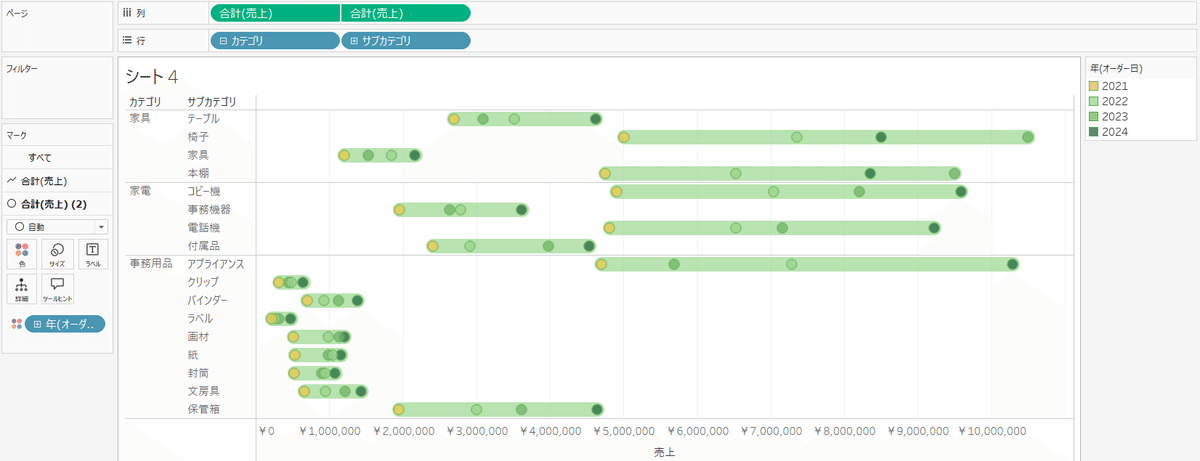
あとは仕上げです。書式設定>線から余計な線を消していきます。
列のグリッド線:なし
列のゼロライン:なし
列の境界線:なし
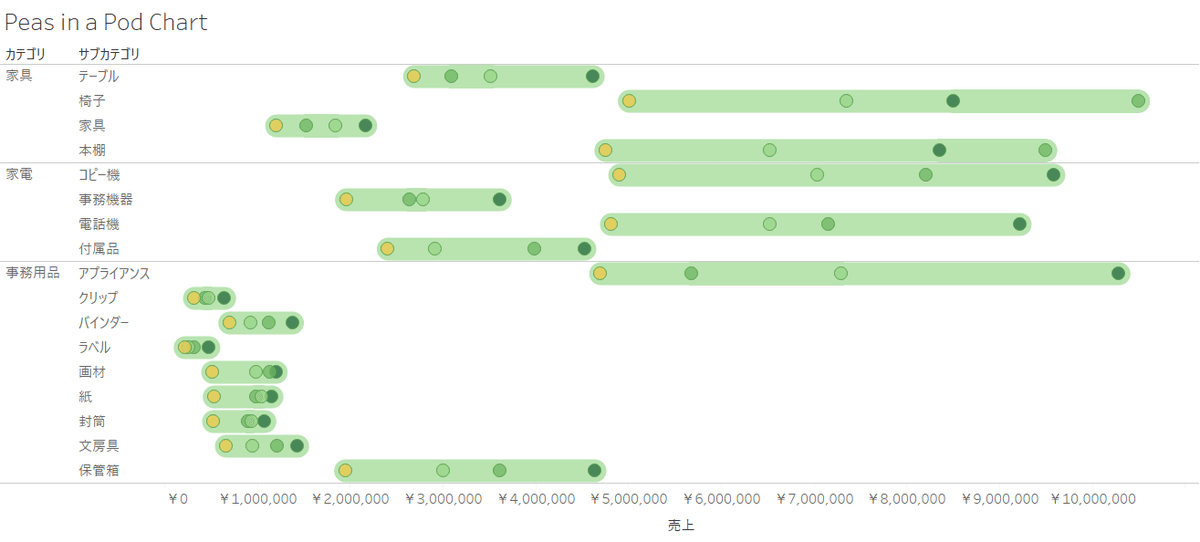
このチャートで何が確認できるかというと、サブカテゴリごとの年別売上高とその範囲について確認できます。ほどんどのサブカテゴリが黄(2021)→濃い緑(2024)の順に並んでいますがよく見てみると、事務機器は2022年と2023年で売上が逆転しています。(2023年よりも2022年の売上高が大きい)
上のMakeoverMondayでは、様々な新年の抱負を男女別に比率を計算して、男女でどのような差があるかを見ているようです。
ダッシュボードにいくつかのVizと一緒に設置しても、丸っこくて存在感があり私は好きです。
以上、さやの中のえんどう豆チャートの作り方でした!
